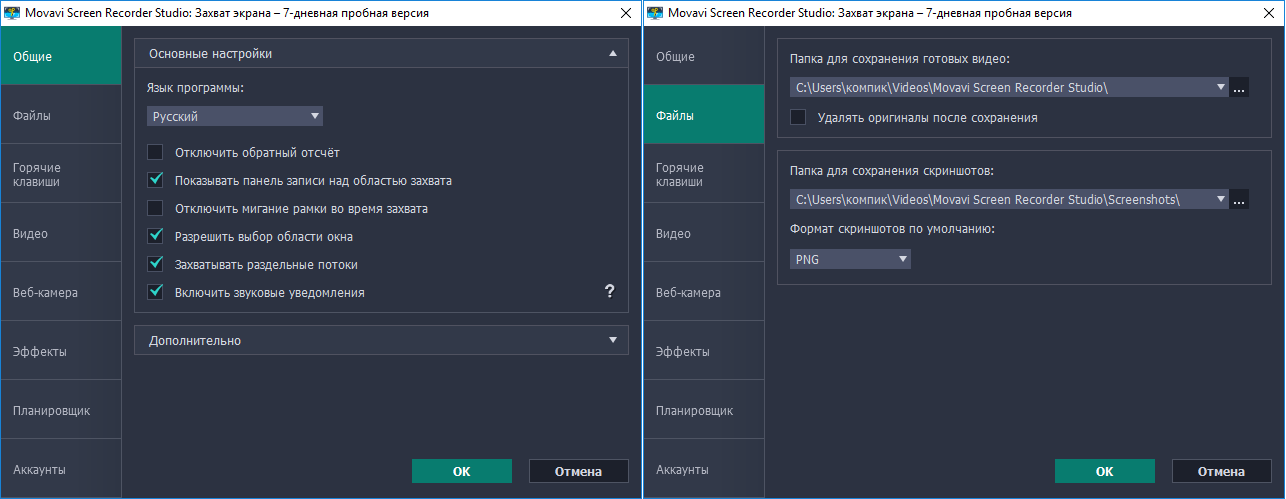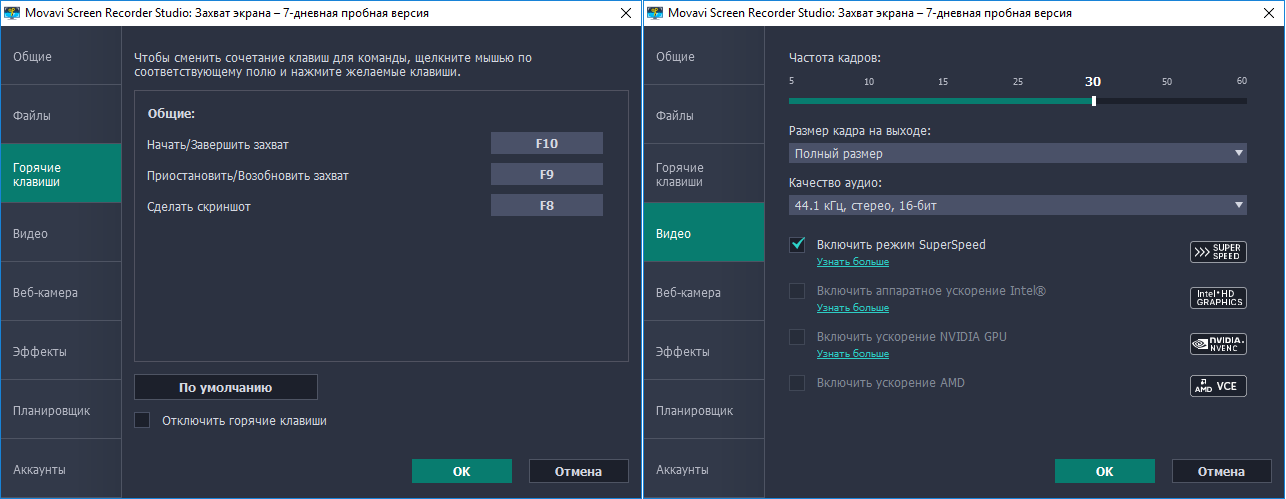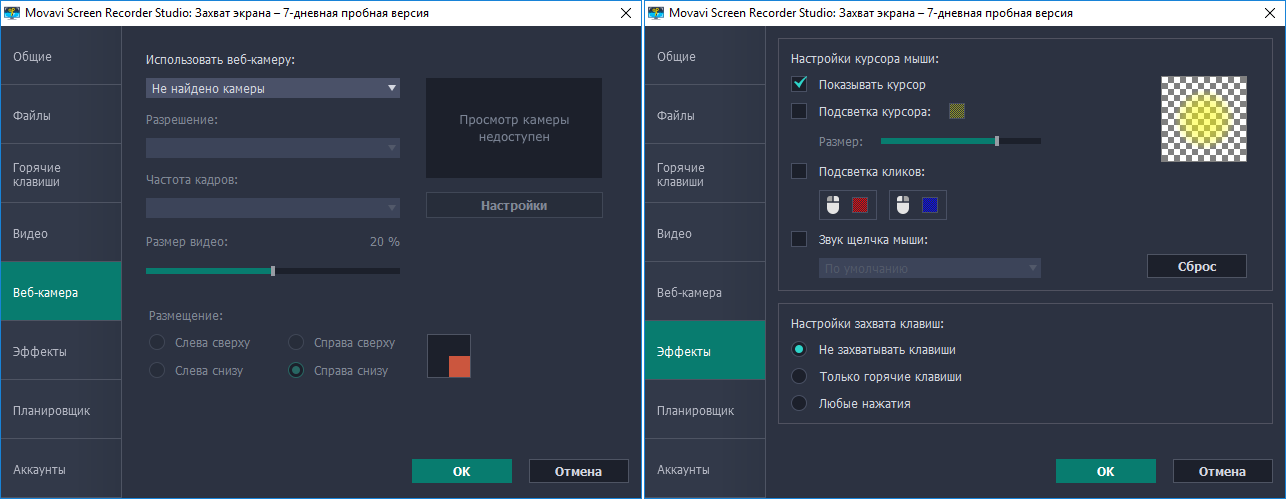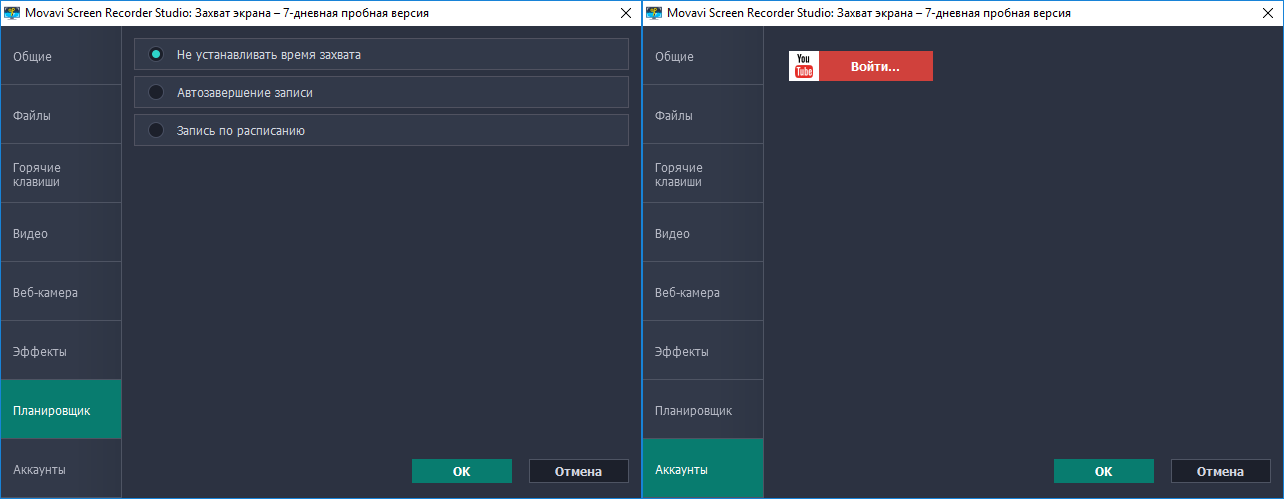Запись видео с монитора — movavi screen capture pro 9.0
Содержание:
Редактирование видео на месте
В состав приложения включен полноценный видеоредактор, способный работать как с записанным видео, так и контентом, полученным из других источников. Приложение позволяет обрезать, кадрировать, поворачивать видео, добавлять в него переходы, применять эффекты, поддерживается нормализация и стабилизация, масштабирование и панорамирование, наложение специальных эффектов, использование хромакея, имеется свой набор инструментов и для аудио.
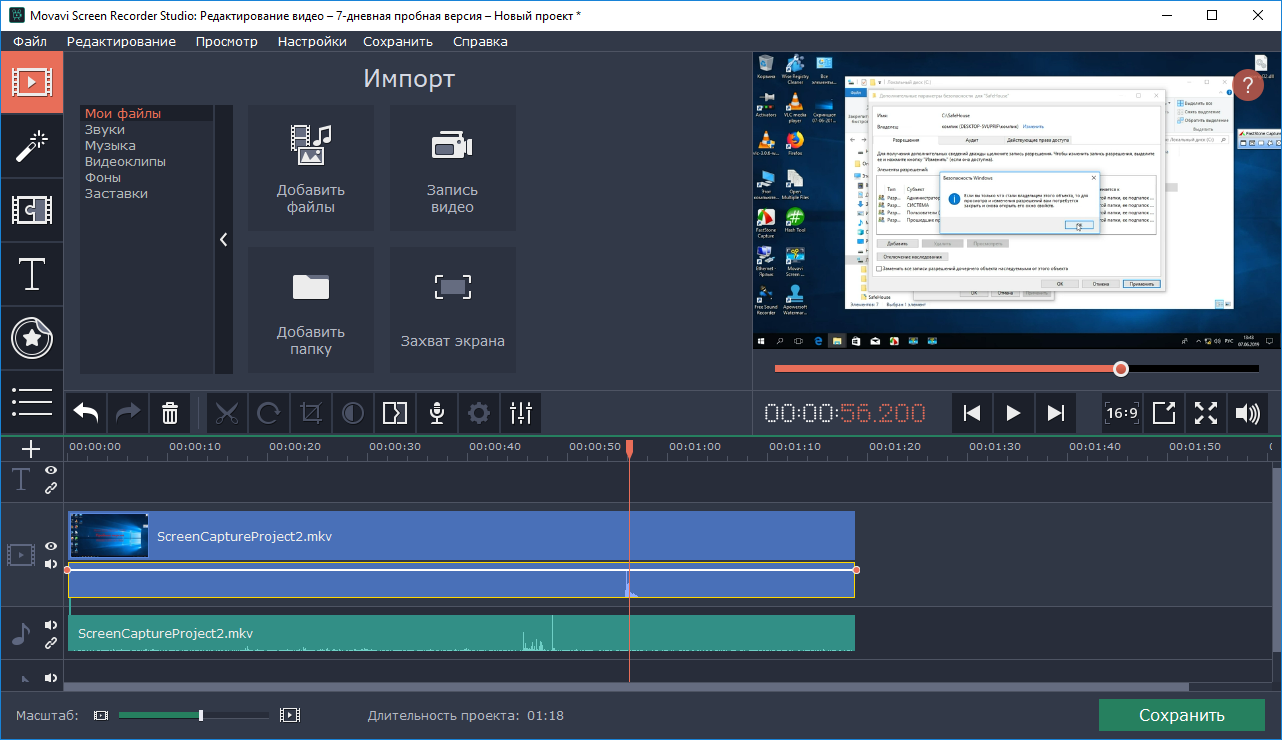
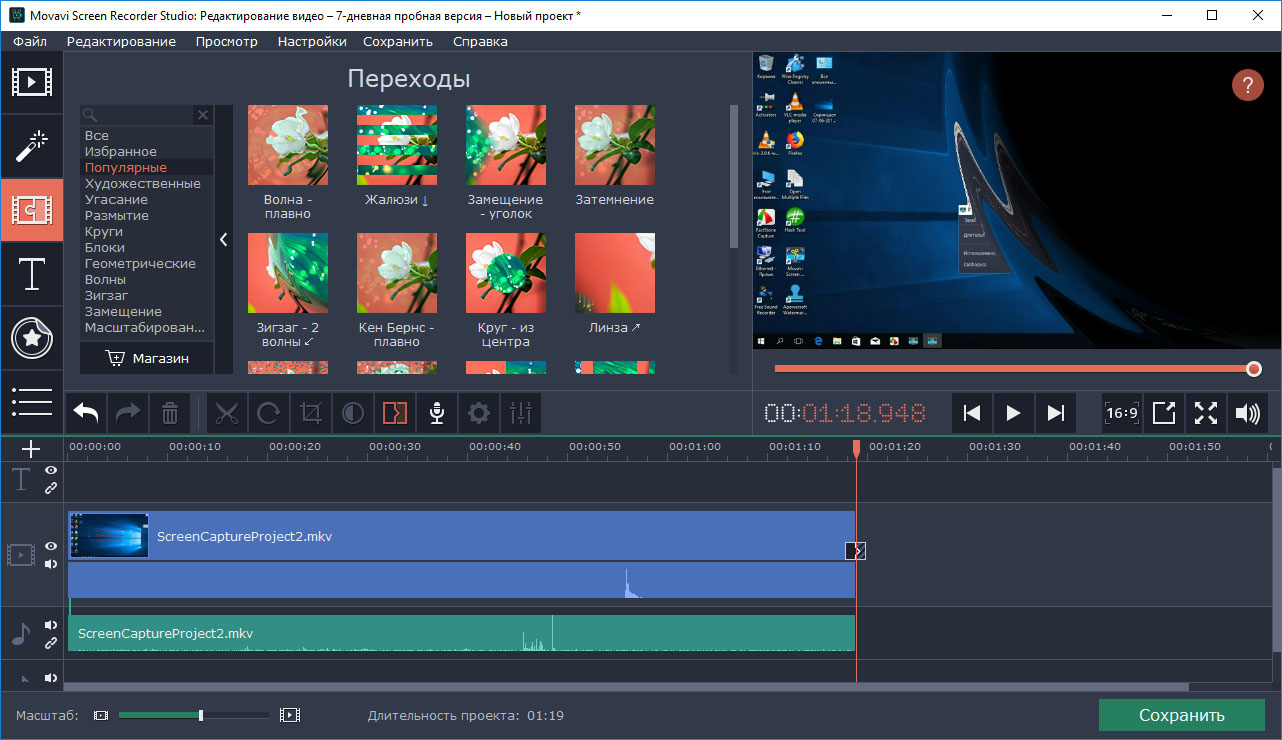
В общей сложности библиотека видеоредактора содержит около 200 фильтров, более 100 переходов, полсотни фигур, десяток титров и стикеров, при этом коллекция может быть пополнена из встроенного Магазина Movavi. Но и это еще далеко не все. Программа позволяет добавлять в видео аудиодорожки, изображения, накладывать произвольный текст, загружать обработанные ролики на YouTube, Vimeo и Google Диск, просматривать их в покадровом режиме. При сохранении на диск компьютера возможна конвертация в популярные форматы с настройкой таких параметров как разрешение, кодек, частота кадров и битрейт.
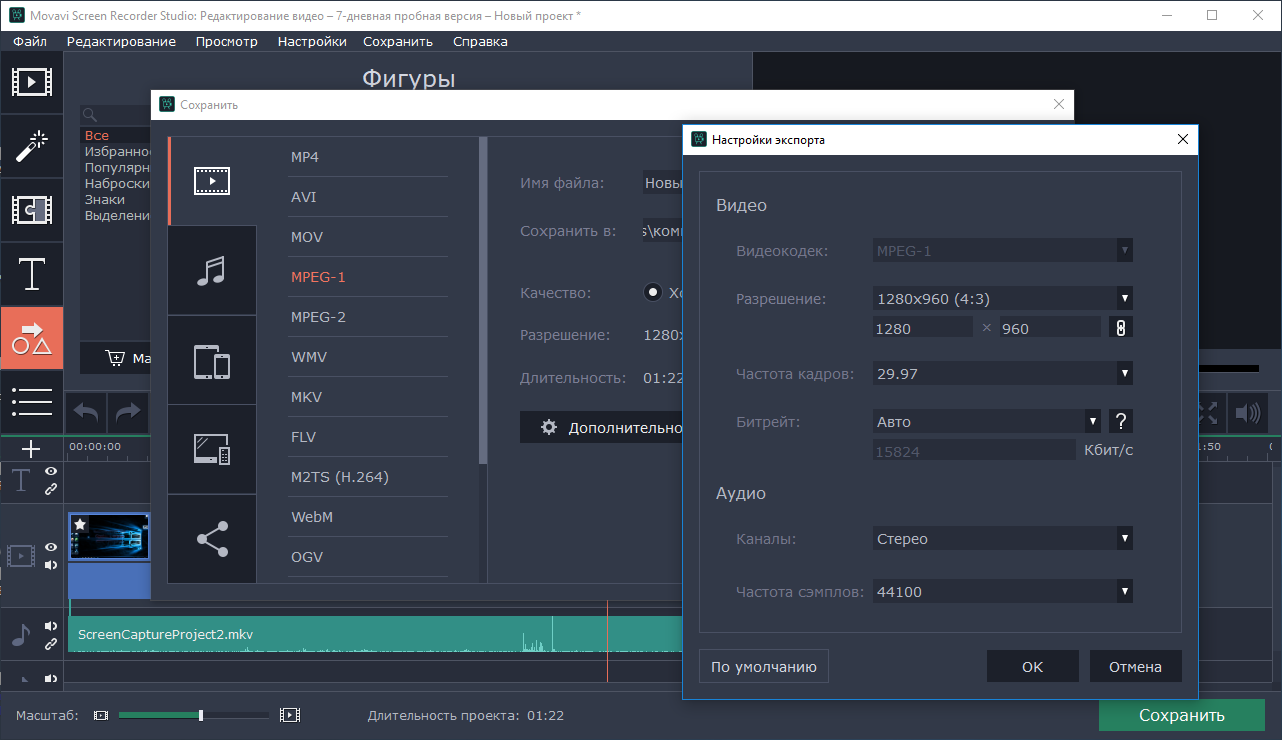
Примечательно также, что видеоредактор может работать в двух режимах — классическом и упрощенном, ориентированном на начинающих пользователей. В отличие от первого, второй режим предполагает использование удобного мастера, в котором действия выполняются шаг за шагом вплоть до экспорта видеоролика в нужный пользователю формат.
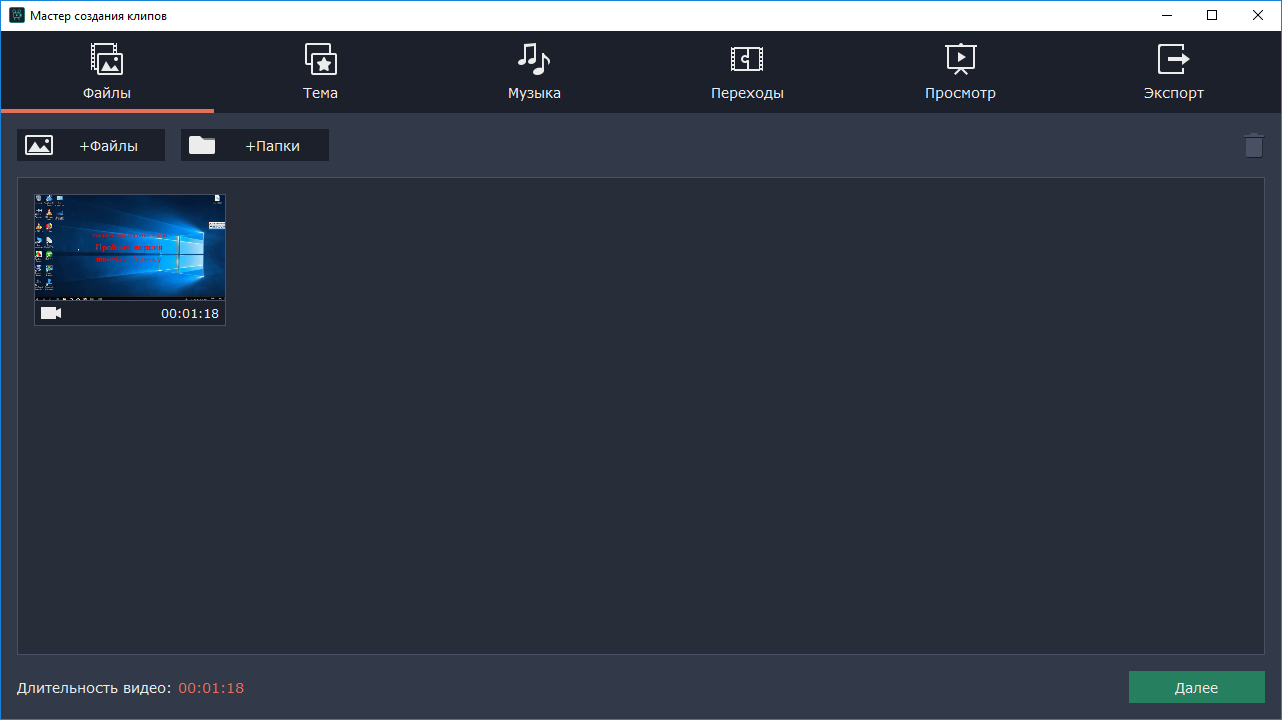
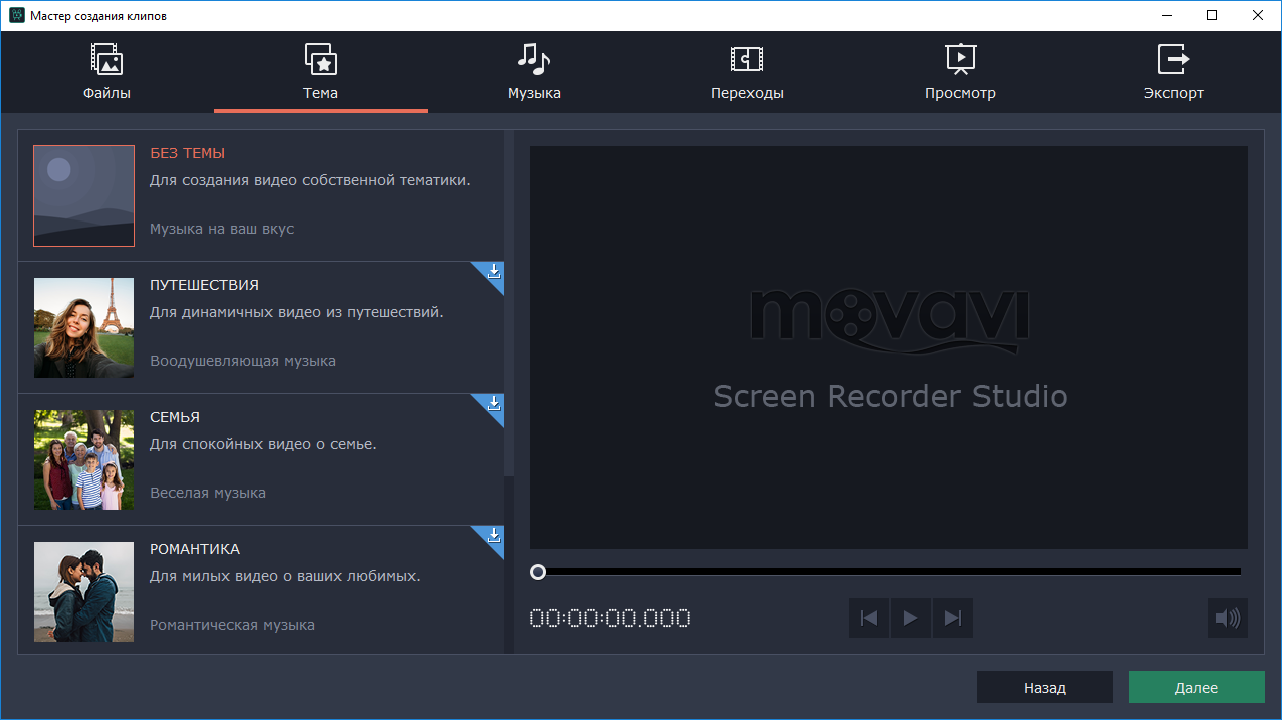
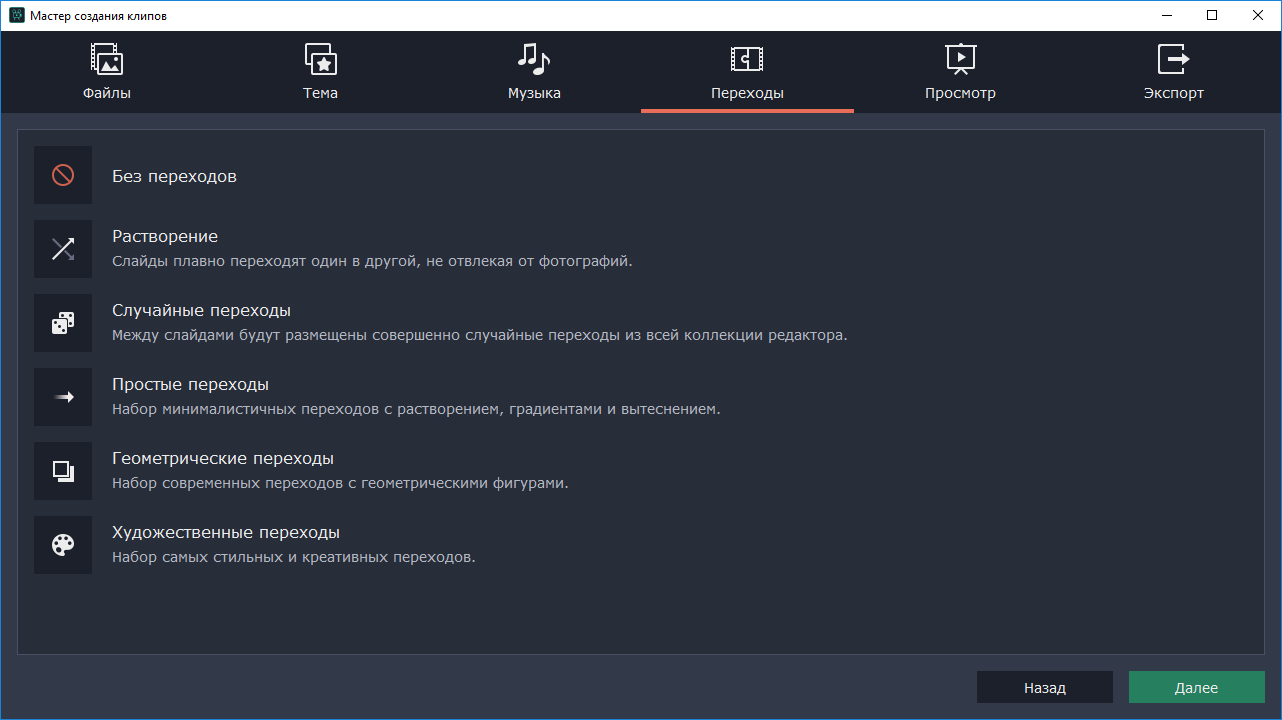
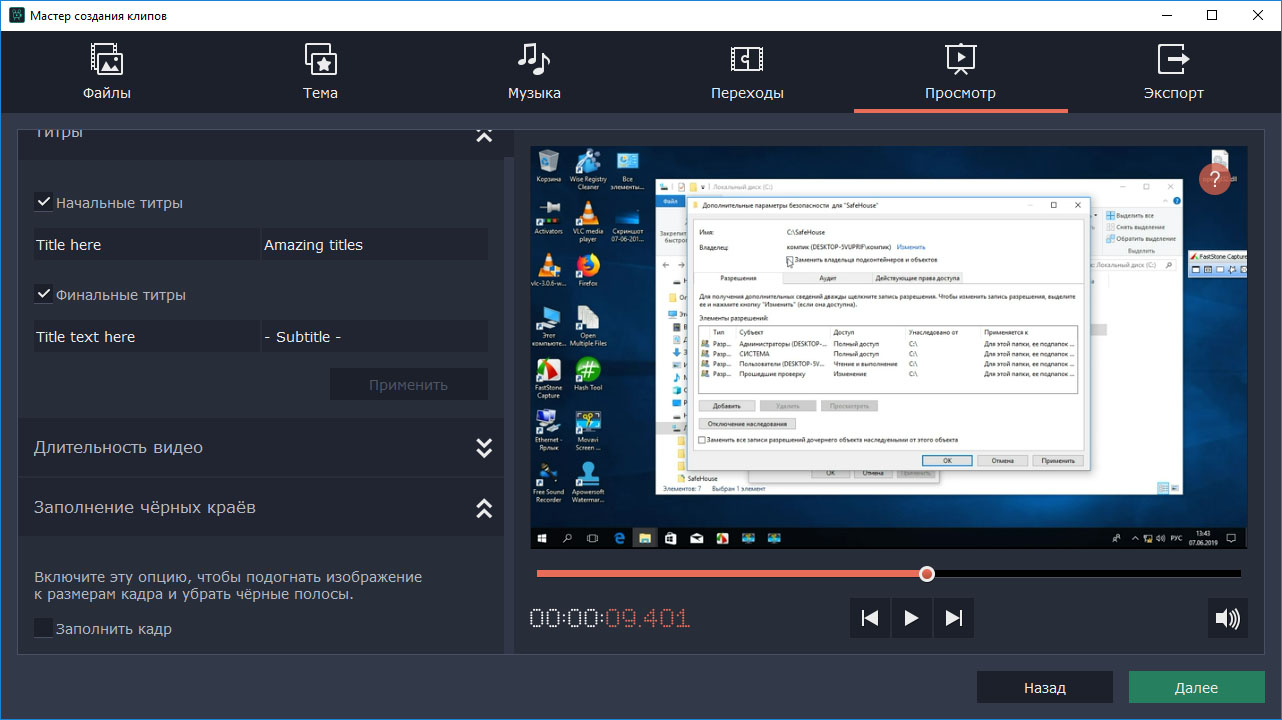
Больше, чем просто плеер
К сказанному выше следует присовокупить, что записанное видео автоматически открывается во встроенном плеере, что избавляет пользователя от необходимости прибегать к помощи других плееров. Плеер наделен стандартными средствами просмотра, а также рядом полезных инструментов — кнопкой для захвата кадров, лентой истории просмотров и ножом для обрезки видео. Но самое интересное — это выбор выходного формата. Нажав кнопку «Сохранить как», вы можете указать не только формат, но и задать такие параметры как частота сэмплов, каналы, размер и размещение в кадре. Кстати, Screen Capture Studio умеет сохранять ролики в GIF — штука сама по себе замечательная, правда, размер такой анимации может оказаться слишком большим.
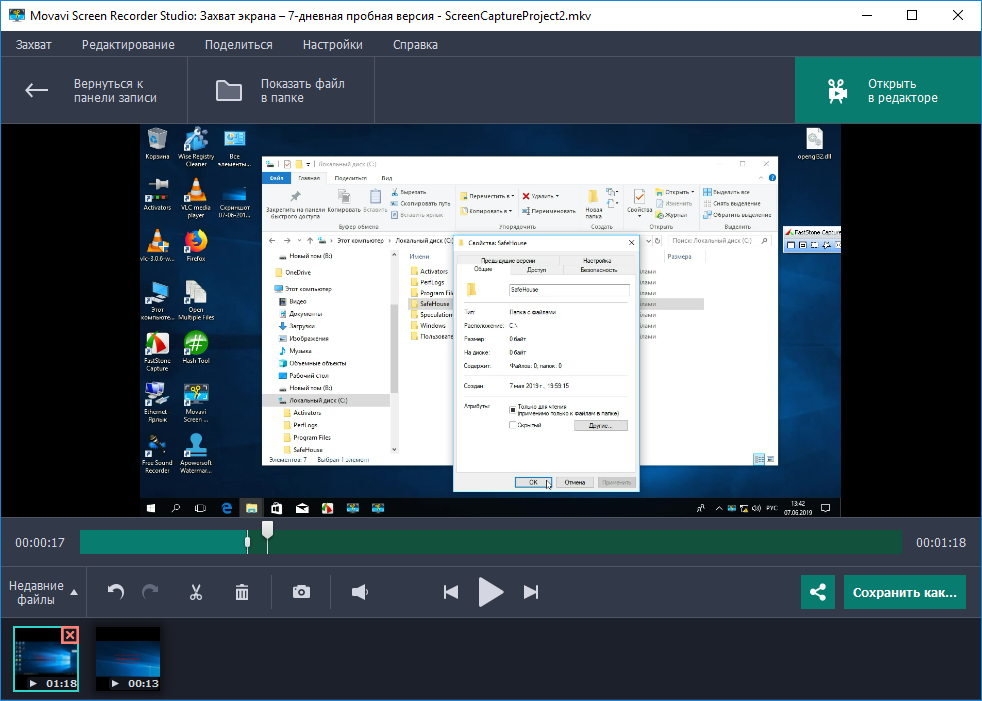
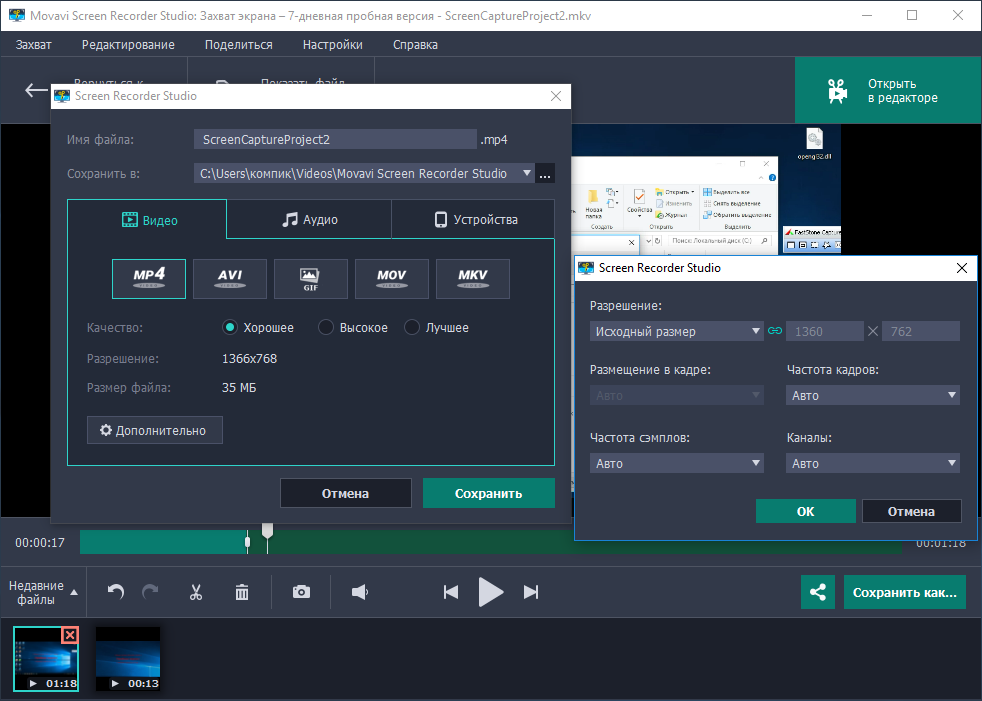
Легкий захват экрана
Название этого компонента говорит само за себя. Предназначается он для записи экрана, но как впоследствии мы убедились, с его же помощью дополнительно можно захватывать звук с микрофона или аудиокарты, а также создавать скриншоты. По умолчанию программа выделяет область захвата 640;215;360, но это можно изменить, либо потащив мышкой угол или любую из сторон рамки, либо выбрав на панели инструментов «Обрезку» и выделив с ее помощью нужный участок экрана. А еще вы можете перемещать выделенную область по экрану, не меняя ее размер.
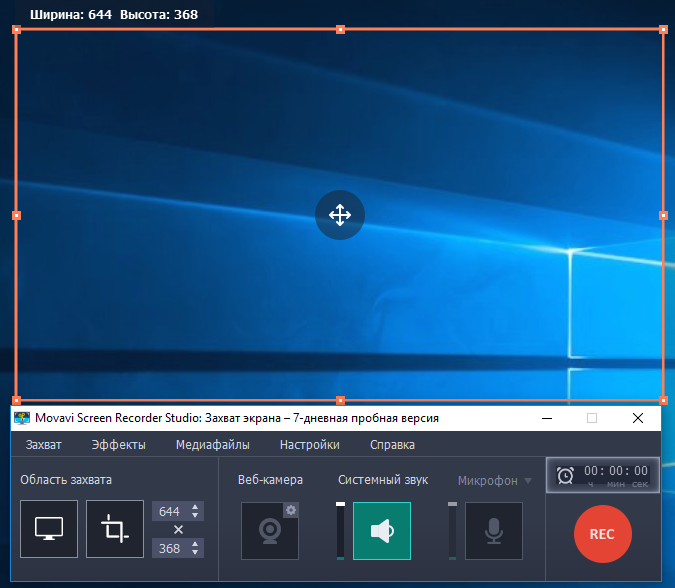
Помимо инструментов выделения, здесь же на панели вы найдете кнопки для включения захвата другого типа данных — звука с колонок и микрофона и изображения с веб-камеры, накладываемого поверх основного видео — фишка, которую без сомнения найдут полезной создатели видео презентаций и обучающих роликов, в которых помимо содержимого экрана нужно показывать и самого ведущего.
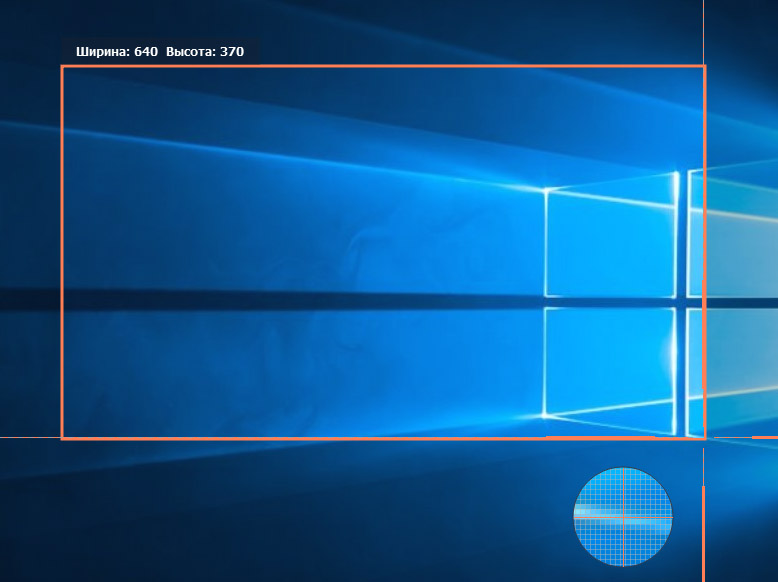
Меню панели инструментов заслуживает отдельного внимания. Через него вы можете выбрать область захвата, начать запись, создать скриншот, настроить отложенную запись, включить или отключить эффекты нажатия избранных клавиш и кнопок мыши, открыть записанное видео во встроенном плеере и перейти в общие настройки Movavi Screen Capture Studio. Последние пригодятся вам при «снятии» роликов с частотой 60 к/с, настройки при захвате такого видео придется подкорректировать, поскольку по умолчанию рекордер создает видео с частотой 30 к/с. Что до записываемого контента, так это может быть всё что угодно, начиная от демонстрации работы на компьютере и заканчивая телевизионными программами и онлайновыми трансляциями.
Запись микрофона и веб-камеры
Функционал модуля записи микрофона не в пример проще. Всё что он может, это записывать аудио со встроенного или подключенного микрофона (устройство можно выбрать тут же в настройках) с сохранением в файл MP3. Дополнительно поддерживается автоматическое добавление к имени сохраняемого файла текущей даты или произвольного текста. Чуть больше настроек предлагает модуль записи веб-камеры. В расположенной справа панели вы можете выбрать желаемое разрешение и частоту кадров, подключить использование микрофона, а также изменить название видео по шаблону.
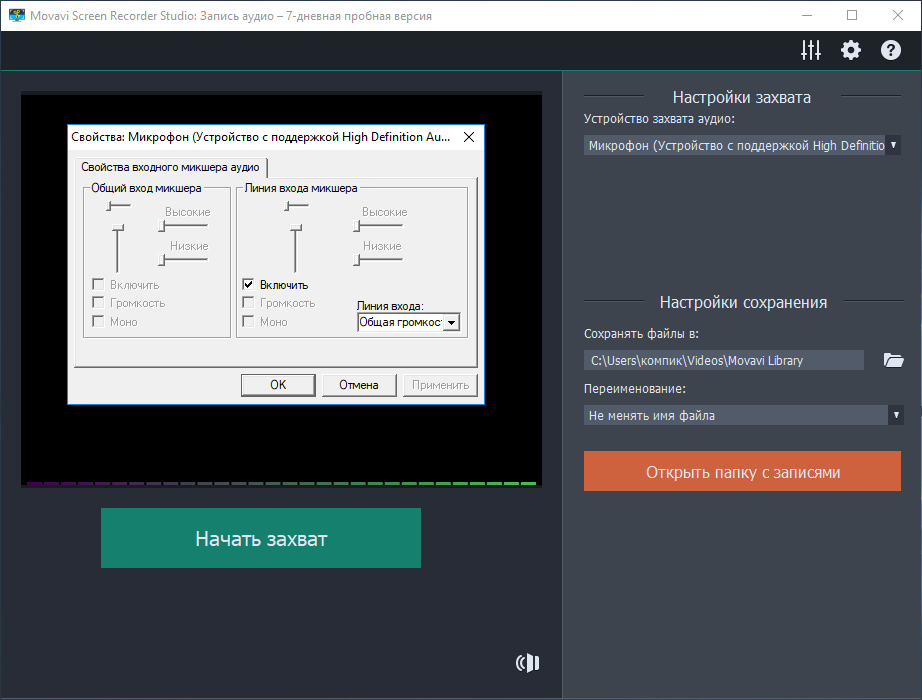
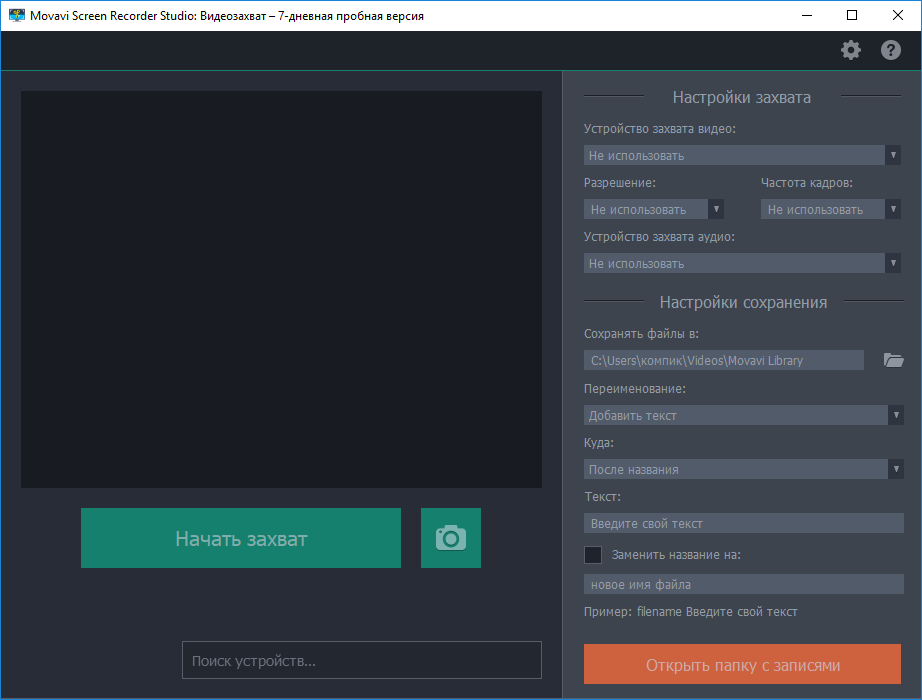
Вердикт
От тяжелых и подчас неповоротливых аналогов Screen Capture Studio отличается простотой использования, а это значит, программу оценят не только профессионалы, но и новички. Весьма полезной найдут ее для себя и геймеры, привыкшие сохранять игровой процесс в файл. В общем, при доступной цене Movavi Screen Capture Studio может стать настоящей находкой для самого широкого круга пользователей, занимающихся созданием видеокурсов, различного рода инструкций и презентаций.